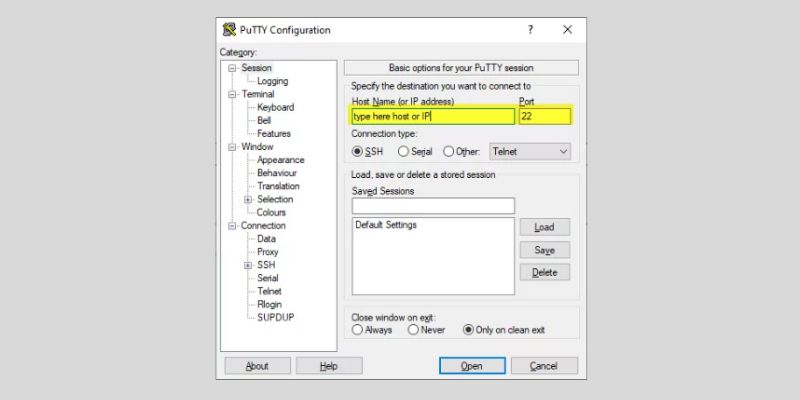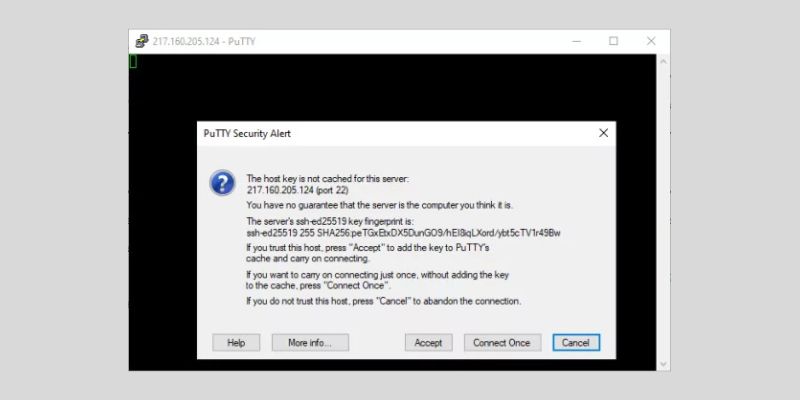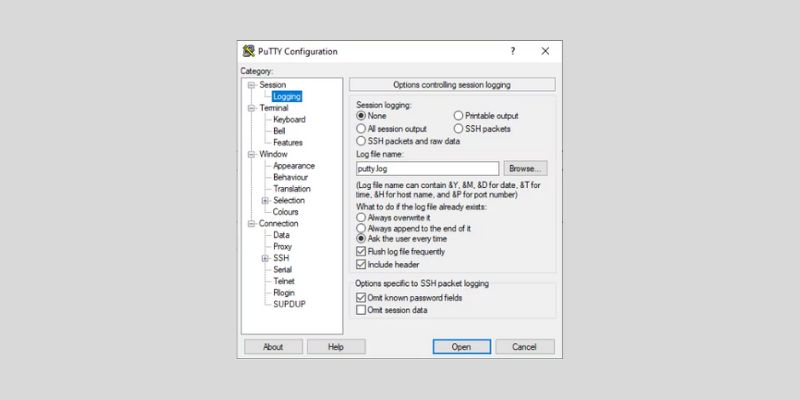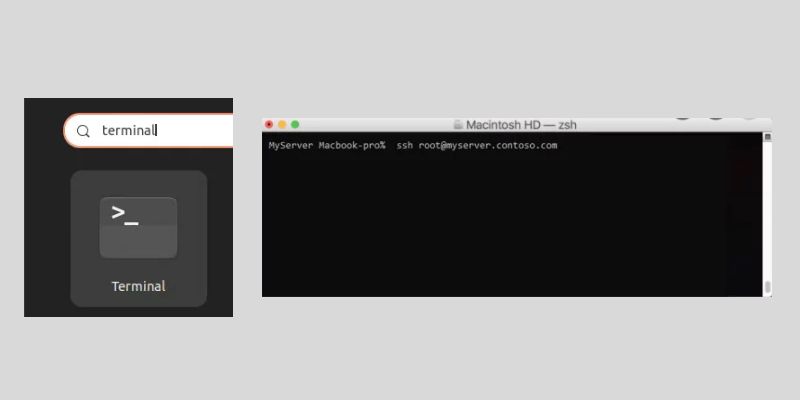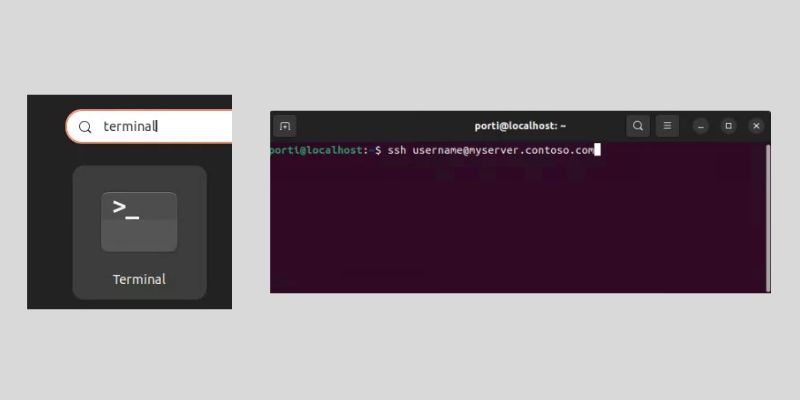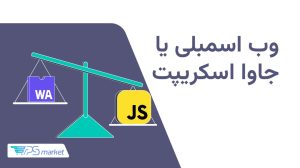روش اصلی اتصال به سرور مجازی لینوکس از طریق پروتکل SSH انجام میشود. این نوع اتصال امنیت بالایی دارد؛ زیرا تمام دادههای منتقلشده از طریق آن رمزگذاری خواهند شد. برای برقراری اتصال از طریق SSH، باید آن را روی سرور ریموت که میخواهید به آن متصل شوید تنظیم کنید. نرمافزارهای زیادی برای اتصال SSH وجود دارند؛ به عنوان مثال در لینوکس، نرم افزار OpenSSH جزو محبوبترینها محسوب میشود و در ویندوز، اکثر افراد از PuTTY استفاده میکنند. در این مطلب قصد داریم مراحل اتصال به یک سرور مجازی لینوکس را در انواع سیستمعاملهای ویندوز، لینوکس، MacOS، اندروید و iOS بپردازیم.
اتصال به سرور لینوکس با سیستم عامل Windows
برای اتصال به یک سرور لینوکس مانند سرور مجازی انگلیس از طریق یک کامپیوتر با سیستمعامل ویندوز، از برنامهای به نام PuTTY استفاده میشود که از طریق آن میتوانید یک اتصال امن (SSH) بین سیستم و سرور مجازی لینوکس خود برقرار کنید. برای این منظور مراحل زیر را دنبال کنید:
1. دانلود و نصب PuTTY: پس از دانلود و نصب برنامه، آن را اجرا کنید.
2. پیکربندی اتصال:
-
- نام میزبان (hostname) یا آدرس IP سرور را وارد کنید.
- مقدار Port را روی 22 به حالت پیشفرض باقی بگذارید.
- نوع اتصال (Connection type) را SSH انتخاب کنید.
3. برقراری اتصال: روی دکمه Open کلیک کنید تا اتصال برقرار شود.
4. اگر برای اولین بار از این کامپیوتر به سرور متصل میشوید، ممکن است یک هشدار امنیتی مشابه تصویر زیر را مشاهده کنید.
برای ادامه اتصال، روی Accept کلیک کنید. پس از باز شدن اتصال SSH، باید نام کاربری و رمز عبور مربوط به سرور لینوکس را وارد کنید.
3. اکنون اتصال ایجاد شده است. در قسمت فیلد، نام کاربری را وارد کرده و کلید Enter را فشار دهید تا با موفقیت وارد سرور شوید.
بررسی ارورهای نرم افزار putty
این نرم افزار ممکن است به دلایل مختلفی کار نکند که در ادامه به بررسی مهمترین آنها میپردازیم.
Network error برای نرم افزار
خطای Network error به این معنی است که یک عامل نرم افزاری یا سخت افزاری از سمت کلاینت منجر به بروز اختلال برای برقراری ارتباط بین سرور و putty شده است. در صورت بروز این مشکل باید مواردی همانند وضعیت شبکه، وضعیت ویندوز، کابل اینترنت و غیره را چک کنید.
Network error برای اتصال
این خطا نشاندهنده عدم پاسخگویی از سمت سرور است و در صورت خاموش شدن سرور رخ میدهد. برای رفع این خطا باید وضعیت سرور را بررسی کرده و IP وارد شده در نرم افزار putty را چک کنید.
نحوه اتصال به سرور لینوکس با سیستم عامل MacOS
برای اتصال به سرور لینوکس با این سیستم عامل لازم است تا مراحل زیر را دنبال کنید:
1. در ابتدا نرمافزار ترمینال را اجرا کنید تا از طریق دستور زیر به سرویس SSH دسترسی پیدا کنید:
ssh [username]@[server IP address]
پس از وارد کردن پسورد، از شما پرسیده میشود که آیا از اتصال به سرور اطمینان دارید؟ عبارت YES را برای تایید اتصال تایپ کنید و کلید Enter را فشار دهید.
2. درصورتیکه در فرآیند اتصال با خطا مواجه شدید، نرمافزار ترمینال را مجددا اجرا کرده و دستور قبلی را به همراه رمز عبور وارد کنید تا به سرویس SSH متصل شوید.
اتصال به سرور مجازی لینوکس از طریق لینوکس
سادهترین روش برای اتصال به یک سرور لینوکس از طریق لینوکس، استفاده از SSH در یک ترمینال است.
ترمینال را باز کنید و دستور SSH زیر را وارد کنید:
ssh [username]@[server IP address]
بهعنوان مثال:
هنگامی که از شما رمز عبور خواسته شد، رمز عبوری که در دستورالعملها ارائه شده است را وارد کرده و کلید Enter را فشار دهید. اتصال به سرور برقرار میشود.
نحوه اتصال به سرور لینوکس با گوشی اندروید و آیفون
برای اتصال به سرور لینوکس با گوشی آیفون باید نسخه نرم افزار مناسب دستگاه خود را از وب سایت رسمی Termius دانلود و نصب کرده و روی گزینه New Host کلیک کنید. سپس نام کاربری، آدرس IP و رمز عبور خود را وارد کرده و روی گزینه Save کلیک کنید.
توجه: اطلاعاتی که باید وارد کنید شامل موارد زیر است:
- Host/IP Address: آدرس IP یا نام دامنه سرور لینوکس.
- Port: پورت SSH (معمولاً 22).
- Username: نام کاربری سرور.
- Password: رمز عبور مربوط به نام کاربری.
حالا به صفحه قبل بازگردید و روی اتصال ایجاد شده کلیک نمایید و برای تایید ورود نیز روی گزینه Continue کلیک کنید. حالا اتصال از طریق گوشی موبایل شما انجام شده و باید گزینه Done را برای شروع کار در محیط سرور مجازی لینوکس انتخاب کنید.
جمع بندی
اتصال به سرور لینوکس از طریق پروتکل SSH یکی از امنترین روشها برای مدیریت سرورها است که در تمامی سیستمعاملها قابل اجرا است. در ویندوز میتوان از نرمافزار PuTTY، در لینوکس و MacOS از ترمینال، و در موبایل از ابزارهایی مانند Termius استفاده کرد. این فرآیند شامل وارد کردن اطلاعات سرور (آدرس IP، نام کاربری و رمز عبور) و تایید اتصال است. پروتکل SSH با رمزگذاری دادهها امنیت بالایی را تضمین میکند و در صورت بروز خطا باید تنظیمات شبکه و سرور بررسی شوند.